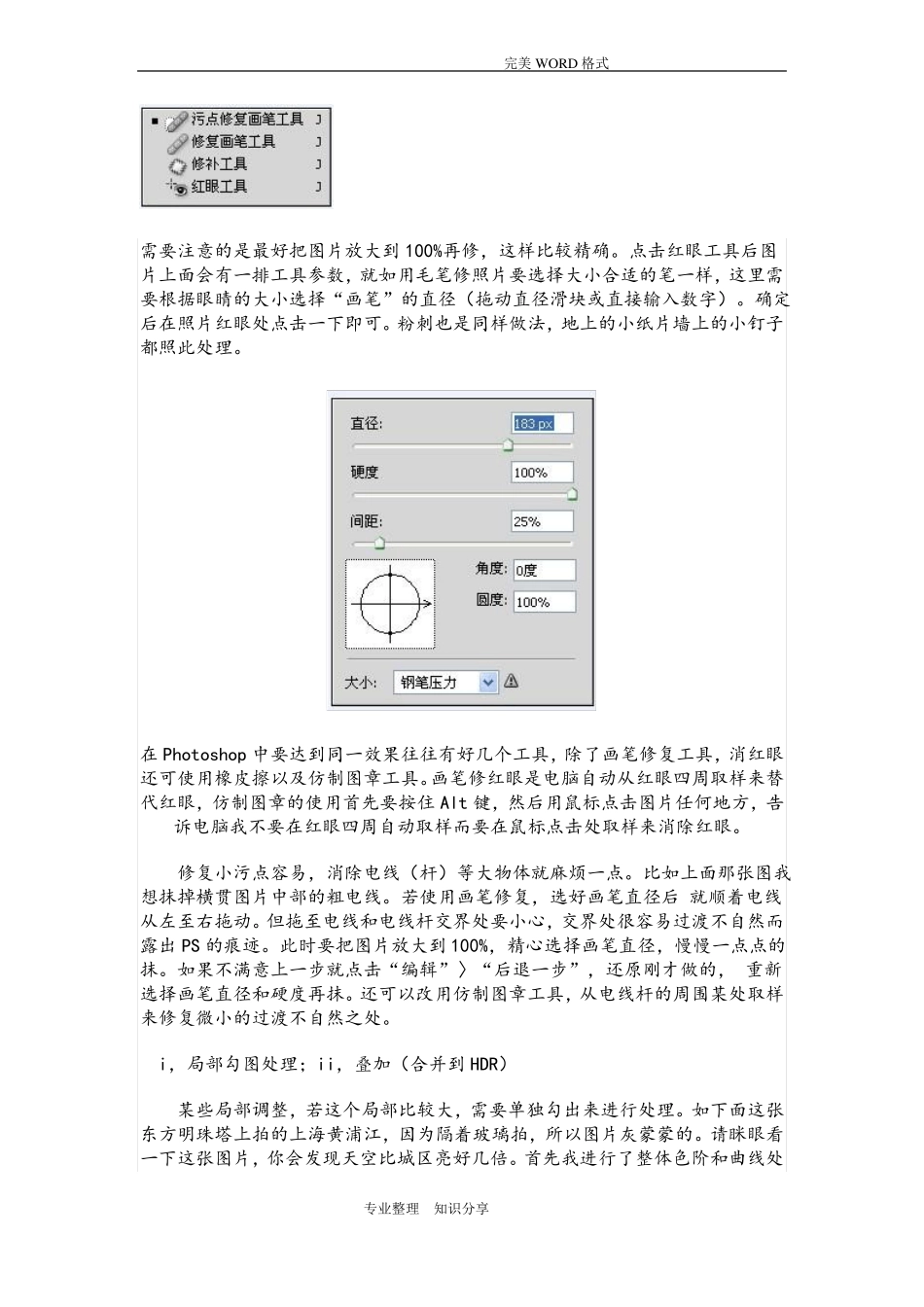完美 WORD 格式4 步 PS 处理照片照片步骤超快速的 4 步 PS 进阶a.小局部调整:消除红眼 、粉刺、电线杆等不需要的东西b.大局部调整:i,局部勾图处理;ii,叠加 (合并到 HDR);c.纠正暗角和建筑变形(数码移轴)d.自动批处理下面分别讲解:a.小局部调整:消除红眼、粉刺、电线 (杆)等不需要的东西。方法很简单。下图是 PS 的主界面,其左边有一竖排工具栏,中间那个斜棒就是污点修复工具。鼠标右键点击这个斜棒就会跳出好几个选择:专业整理知识分享完美 WORD 格式需要注意的是最好把图片放大到 100%再修,这样比较精确。点击红眼工具后图片上面会有一排工具参数,就如用毛笔修照片要选择大小合适的笔一样,这里需要根据眼睛的大小选择“画笔”的直径(拖动直径滑块或直接输入数字)。确定后在照片红眼处点击一下即可。粉刺也是同样做法,地上的小纸片墙上的小钉子都照此处理。在 Photoshop 中要达到同一效果往往有好几个工具,除了画笔修复工具,消红眼还可使用橡皮擦以及仿制图章工具。画笔修红眼是电脑自动从红眼四周取样来替代红眼,仿制图章的使用首先要按住 Alt 键,然后用鼠标点击图片任何地方,告诉电脑我不要在红眼四周自动取样而要在鼠标点击处取样来消除红眼。修复小污点容易,消除电线(杆)等大物体就麻烦一点。比如上面那张图我想抹掉横贯图片中部的粗电线。若使用画笔修复,选好画笔直径后 就顺着电线从左至右拖动。但拖至电线和电线杆交界处要小心,交界处很容易过渡不自然而露出 PS 的痕迹。此时要把图片放大到 100%,精心选择画笔直径,慢慢一点点的抹。如果不满意上一步就点击“编辑”〉“后退一步”,还原刚才做的, 重新选择画笔直径和硬度再抹。还可以改用仿制图章工具,从电线杆的周围某处取样来修复微小的过渡不自然之处。i,局部勾图处理;ii,叠加(合并到 HDR)某些局部调整,若这个局部比较大,需要单独勾出来进行处理。如下面这张东方明珠塔上拍的上海黄浦江,因为隔着玻璃拍,所以图片灰蒙蒙的。请眯眼看一下这张图片,你会发现天空比城区亮好几倍。首先我进行了整体色阶和曲线处专业整理知识分享完美 WORD 格式理,但因为天空太亮,若照顾城区的亮度则天空就不可避免的过曝了,效果十分的不理想。于是我在 PS 左边的竖排工具栏中选择勾图工具,鼠标右键点击从上数第二个虚线框,选择”矩形选框工具“。此虚线框下面还有个像拉索套环似的选框工具,可根据图片局部的形状选合适...